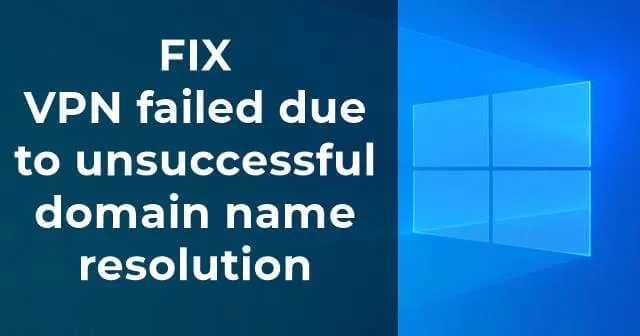
Dies geschah bei vielen Benutzern, die den Cisco AnyConnect Secure Mobility Client verwenden. Wenn Sie mit dem Problem „VPN aufgrund fehlgeschlagener Domänennamenauflösung fehlgeschlagen“ konfrontiert sind, bedeutet dies, dass Ihre Cisco-Clients keine erfolgreiche VPN-Verbindung herstellen können. Es gibt auch ein Problem mit Ihren DNS-Einstellungen.
Oft lässt sich das Problem mit geringfügigen DNS-Anpassungen beheben und es wird eine VPN-Verbindung mithilfe des Cisco AnyConnect Client hergestellt. Überprüfen Sie einmal auf der Clientseite, ob AnyConnect ordnungsgemäß installiert und für die Verwendung mit Ihrem Computer bereit ist. Dadurch können Sie sicherstellen, dass kein Fehler vom AnyConnect Client vorliegt.
Die besten Möglichkeiten, das Problem zu beheben, dass die VPN-Verbindung aufgrund eines DNS-Fehlers fehlgeschlagen ist
Viele Benutzer von Windows 11/10 stehen derzeit aufgrund einer VPN-Einrichtung vor diesem Problem. Deshalb haben wir verschiedene Methoden aufgelistet, um die VPN-Verbindung zu reparieren, die aufgrund eines DNS-Problems fehlgeschlagen ist.
Methode 1: DNS-Einstellungen ändern
Es kann die IP Ihres DNS-Servers ändern, um etwaige Fehlkonfigurationen der Internetverbindung zu beheben. Im Internet sind verschiedene DNS verfügbar, z. B. Google DNS, Open DNS & Comodo Secure DNS.
Manchmal wird das Problem behoben, nachdem diese entfernt und die DNS-Einstellungen in Windows auf die Standardeinstellungen zurückgesetzt wurden.
- Klicken Sie unter Windows 10 mit der rechten Maustaste auf das Startmenü und klicken Sie auf Netzwerkverbindungen.

- Jetzt können Sie das Netzwerk sehen, mit dem Sie verbunden sind. Klicken Sie nun mit der rechten Maustaste darauf und gehen Sie zu Eigenschaften.
- Doppelklicken Sie nun auf Internet Protocol Version 4 (TCP/IPv4).

- Ein neues Dialogfeld wird angezeigt, in dem Sie DNS-Serveradresse automatisch beziehen auswählen müssen.

- Klicken Sie auf OK, um die Einstellungen zu speichern.
Einer der Hauptgründe für den Fehler „VPN-Verbindung fehlgeschlagen“ ist, dass VPN-Clients von Drittanbietern wie Cisco VPN keine statischen IP-Verbindungen unterstützen. Wenn Sie also Google Public DNS, Open DNS usw. verwenden, müssen Sie es in eine dynamische Einstellung ändern.
Methode 2: Reparieren Sie die Datei „anyconnect.xml“.
Der beste Weg, die Datei „anyconnect.xml“ zu reparieren, besteht darin, diesen Cisco AnyConnect Client ordnungsgemäß von Ihrem Computer zu entfernen und den PC neu zu starten. Anschließend installieren Sie Schritt für Schritt eine neue Kopie der Software. Stellen Sie abschließend sicher, dass es ordnungsgemäß installiert ist.
Denn das Hauptproblem des Fehlers „VPN-Verbindung aufgrund fehlgeschlagener Domänennamenauflösung fehlgeschlagen“ besteht darin, dass manchmal die Datei „anyconnect.xml“ beschädigt ist und keine VPN-Verbindung hergestellt werden kann. Sie können auch versuchen, eine Verbindung zu einer anderen Region herzustellen. Möglicherweise kann eine erfolgreiche Verbindung hergestellt und die Datei repariert werden.

Methode 3: Installieren Sie Ihr Betriebssystem neu
Wenn sich das Problem nicht mit allen oben genannten Methoden beheben lässt, besteht die letzte Möglichkeit darin, eine neue Kopie des Betriebssystems zu installieren. Anschließend können alle Ihre benutzerdefinierten DNS-Einstellungen aufgelöst werden, und Sie können den Cisco-Client installieren.
Bevor Sie das Windows-Betriebssystem neu installieren, erstellen Sie zunächst eine Sicherung aller Ihrer wichtigen Dateien und Ordner. Anschließend können Sie das Windows-Betriebssystem zurücksetzen oder eine neue Kopie installieren. Auf diese Weise können Sie alle Einstellungen standardmäßig erhalten. Danach müssen Sie nur noch den Cisco-Client ordnungsgemäß installieren und sehen, wie er erfolgreich eine VPN-Verbindung herstellen kann.
Vom Schreibtisch der Redaktion
Abschließend müssen wir sagen, dass dies die besten Möglichkeiten sind, das VPN-Problem zu lösen. Viele Benutzer, die damit konfrontiert sind, haben entweder den Cisco AnyConnect Secure Mobility Client auf ihrem Computer installiert oder ein falsch konfiguriertes VPN. Sie können die oben beschriebene Methode einzeln ausprobieren und sehen, welche für Sie geeignet ist.




Schreibe einen Kommentar